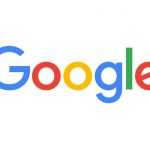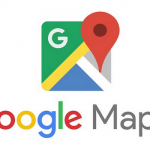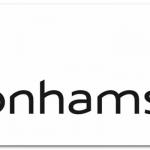そうそうあることではないと思いますが、自分のPCを他人が使うときなどは Microsoft IME(Input Method Editor)の「予測変換」に注意しましょう。このIMEとはWindowsに実装されている日本語入力システムのことを指しています。
予測変換はPC端末を自分だけが使っているなら学習効果で使い勝手が向上していく素晴らしいシステムですが、他人が操作したときに自分が過去に入力した単語を人に見られるという恐ろしい事態に陥ります。
日本語IME - 日本マイクロソフト
誰に見られても問題のない単語ばかりが変換候補として挙がるならいいですが、可能な限り他人には予測変換を見られないほうが良いでしょう。やましいことがなくても、何があるか分かりませんからね。
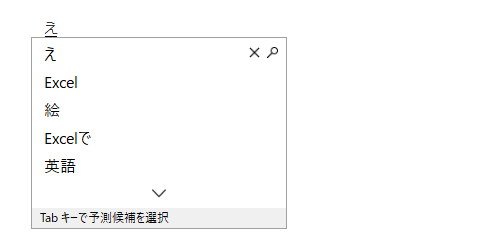
ということで、今回は人によっては危険なIMEの予測変換に関して、「一時的に無効にする方法」と「予測入力の履歴を削除する方法」をご紹介したいと思います。本当に見られたない単語が予測候補に出る人は、迷わず「消去」を選んで備えましょう。
Microsoft IMEの予測入力を無効にする方法
まずはIMEを「一時的に無効にする方法」です。無効にできるということは、反対のことをすれば有効にもできるということを忘れないようにしてください。また、無効にしても入力履歴は残っていることにも注意が必要です。
手順としては、タスクバー右端の通知領域(旧・タスクトレイ)にあるIMEのうえで右クリックして、IMEのオプション(メニュー)を表示させます。
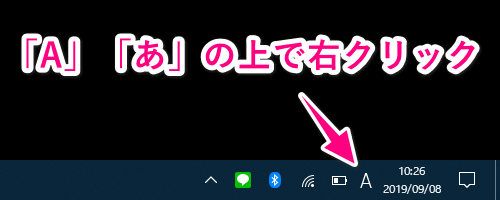
IMEのオプションメニューが表示されたら、そこにある「プロパティ(R)」を選択してください。
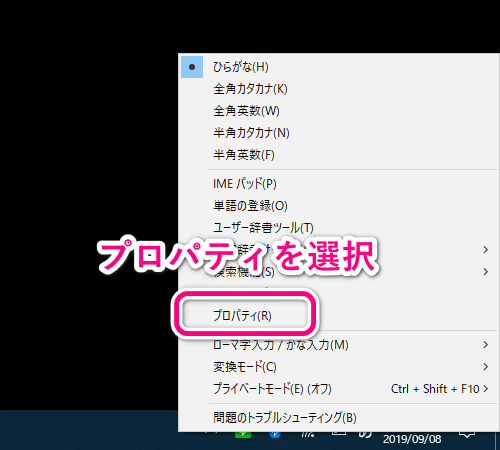
するとポップアップで「Microsoft IME の設定」が表示されるので、そこにある「予測入力」にある「入力履歴を使用する(H)」のチェックボックスを外せば完了です。
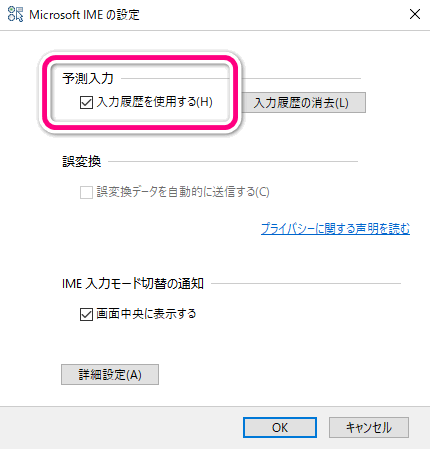
これで文字入力の際に過去の入力履歴を使った予測変換は表示されなくなります。このように無効にする対応自体は非常に簡単ですが、それだけ「使用する(有効にする)」に変更するのも簡単にできるということです。知っている人なら、無効にしてもすぐに元通りにできてしまうということですね。
そんなときは、元に戻されても困らないように入力履歴自体を削除してしまいましょう。当然のことながら、入力履歴を消去してしまうと、次に自分が利用するときも予測変換のデータを最初から蓄積し直すことになります。
Microsoft IMEの入力履歴を消去する方法
それでは次にIMEに記録された入力履歴を消去する方法です。
これにより、これまで入力してきた履歴データが全て消えるため、今まで表示されていた入力履歴をベースにした予測入力の候補が表示されなくなります。入力履歴を使った予測変換自体は有効にしている場合、消去した後からの入力データが蓄積されて候補に使われていくことになります。
消去する方法は予測入力を無効にするときと同じで、「Microsoft IMEの設定」を開いて、今度は「入力履歴の消去(L)」をクリックして進めます。
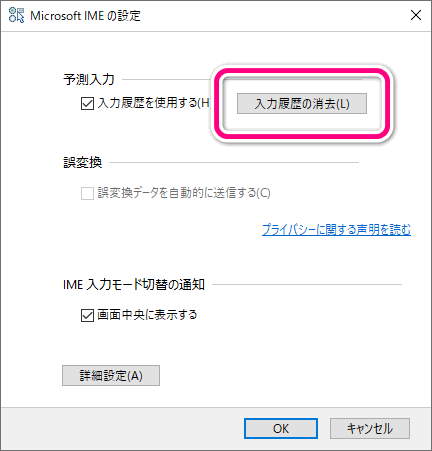
あとは「入力履歴の消去」のダイアログボックスで確認を求められるので、問題なければ「はい(Y)」を選んで履歴を消去してください。
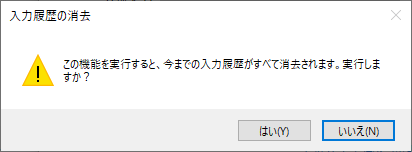
これで既に蓄積されていた入力履歴のデータはクリアされたので、ここからの予測入力の候補は今後の入力で蓄積されていくデータに基づく内容になります。
入力履歴を記録しないプライベートモードも活用しましょう
最後に、入力履歴を全て消してしまうのも問題があるという方に向けて、今後の文字入力で活かせる可能性のあるtipsをご紹介しておきます。あくまで「今後の入力から」の対応のため、既に蓄積されてしまったデータに対しては影響を及ぼしません(修正できるわけでもありません)。
その方法ですが、例によって右クリックでIMEオプションを表示して、下の方にある「プライベートモード(E)」をオンにしてください。これでプライベートモードが有効なうちは入力履歴のデータは蓄積されません。
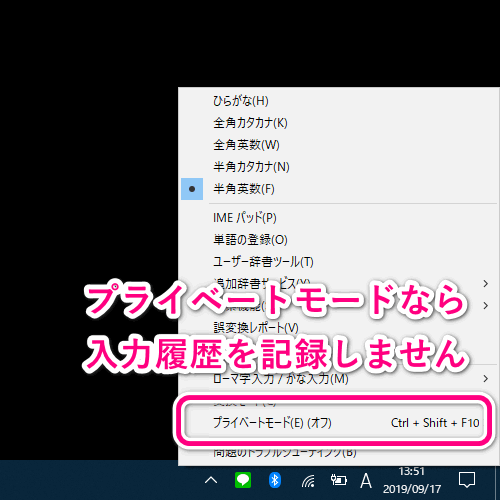
あくまでも入力履歴の記録をストップするだけなので文字入力の際に予測入力は表示されるため、入力作業自体は今までと変わらずに行うことができます。ただ、そこで打った単語はデータとして記録(学習)されないため、記録をオフにしている間は何度でも同じ変換を行うことになります。
今回ご紹介した「予測入力の無効化」「入力履歴の消去」と合わせて、状況に応じて「プライベートモード」も活用してみてください。自分のプライベートやプライバシー系の話に関しては、IME以外にもGoogleのサービスも色々と地雷があります。PCを共有しているような人は気を付けてください。
-

Googleから何に興味がある人だと判断されているかを知る方法
続きを見る
-

ちょっと怖い?Googleマップのタイムラインに記録された自分の行動
続きを見る